Можно настроить, как страницы смотрят при печати из Командного окна и Редактора.
Чтобы задать опции настройки страницы, откройте диалоговое окно Page Setup с помощью одного из этих методов:
Командное окно — Щелкает правой кнопкой в Командном окне и выбирает Page Setup.
Редактор — Переходит к вкладке Editor, и в разделе File, выбирает Print> Page Setup.
У Live Editor есть различный способ управлять, как страницы смотрят при печати. Чтобы изменить опции настройки страницы при экспорте в Live Editor, используйте настройки. Для получения дополнительной информации смотрите matlab.editor.export настройки описаны в matlab.editor Настройках.
Чтобы задать параметры макета при печати, в диалоговом окне Page Setup, выбирают вкладку Layout. (На macOS платформах выберите MATLAB в меню Settings, чтобы видеть вкладку Layout.) Затем выберите из доступных параметров как описано в приведенной ниже таблице. Панель предварительного просмотра показывает демонстрационный документ с выбранными параметрами макета.
| Параметр макета | Описание |
|---|---|
| Print header | Включайте заголовок наверху каждой печатной страницы. |
| Print line numbers | Распечатайте номера строки. |
| Wrap lines | Перенесите любые линии, которые более длинны, чем печатная страница width. В противном случае линия отключена на контурах страницы. |
| Syntax highlighting | Задайте как MATLAB® элементы появляются, когда распечатано. Опции включают:
|
При печати из Командного окна или Редактора, можно включать заголовок на каждой печатной странице. Заголовок включает информацию, такую как текущая дата и время, имя файла, который вы распечатываете, и номер страницы. Чтобы включать заголовок, в диалоговом окне Page Setup, выбирают вкладку Layout и затем выбирают Print header.
Чтобы изменить формат и размещение заголовка, выберите вкладку Header и затем выберите из доступных параметров, как описано в приведенной ниже таблице. (На macOS платформах выберите MATLAB в меню Settings, чтобы видеть вкладку Header.) Область предварительного просмотра показывает выборку заголовка с выбранными опциями.
| Опция заголовка | Описание |
|---|---|
| Page number | Формат для номера страницы. Опции включают # of n, Page # и # / n |
| Border | Стиль границ для заголовка. Опции включают Single line, Double line, Box, Shaded box и None. |
| Layout | Стиль макета для заголовка. Опции включают:
|
Например, в Редакторе, распечатайте файл в качестве примера fourier_demo2.m со стандартными двумя заголовками линии и двойной границей линии.
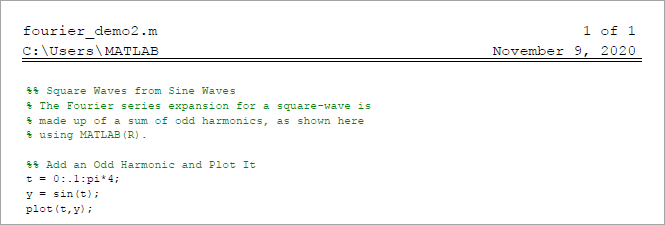
Можно задать шрифт, чтобы использовать при печати. По умолчанию MATLAB использует шрифт Редактора или Командного окна при печати.
Чтобы задать различный шрифт, чтобы использовать при печати, выполните эти шаги:
В диалоговом окне Page Setup выберите вкладку Fonts. (На macOS платформах выберите MATLAB в меню Settings, чтобы видеть вкладку Fonts.)
В поле Choose font выберите Header, чтобы изменить шрифт для текста заголовка или Body, чтобы изменить шрифт для всего текста в Командном окне или Редактора за исключением текста заголовка.
Выберите Use custom font и затем задайте название шрифта, стиль и размер. Область Sample показывает предварительный просмотр выбранного шрифта.
print | Настройки matlab.editor